A képernyőtükrözés lehetővé teszi, hogy az iPhone tartalmát egy nagyobb képernyőre, például egy televízióra tükrözze. A Roku egy híres streaming eszköz, amely támogatja a képernyő tükrözését, így kiváló választás iPhone felhasználók számára. Kaphat átfogó útmutatót, hogyan kell képernyőtükör iPhone a Rokuhoz könnyedén ebben a bejegyzésben.
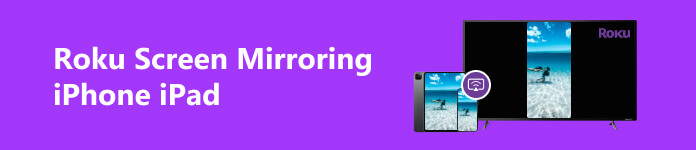
1. rész: Az iPhone képernyőtükrözése a Roku-ra az AirPlay segítségével
Mielőtt belemerülnénk a Roku iPhone-ról történő képernyőtükrözés lépéseibe, tekintsük át az alapvető követelményeket. Az iPhone képernyőjének Roku TV-re való tükrözéséhez iOS 11 vagy újabb verziójú iPhone-ra van szüksége. Ezenkívül az iPhone-t és a Roku TV-t ugyanahhoz a stabil Wi-Fi-hálózathoz kell csatlakoztatnia.
1 lépés Először is be kell állítania a Rokut képernyőtükrözéshez. Lépjen a Roku kezdőképernyőjére a gomb megnyomásával Főoldal gombot a Roku távirányítón. Menj a beállítások opciót a nyílbillentyűkkel. Belép rendszer a Beállítások menüből, és válassza a lehetőséget Képernyő tükrözés. Válaszd ki a Gyors or Mindig engedélyez opciót.
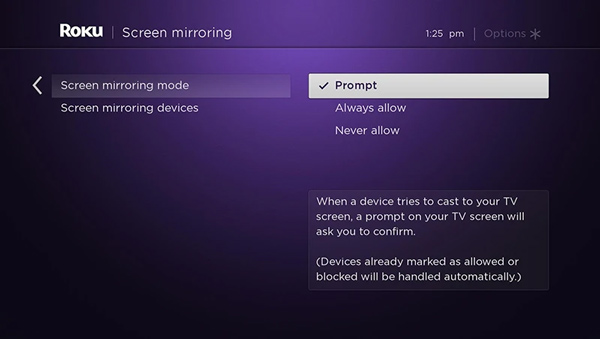
2 lépés Menj a Középre iPhone-ján, és győződjön meg arról, hogy megtalálja a képernyő tükrözés gomb. A képernyőtükrözés elindításához győződjön meg arról, hogy iPhone és Roku TV ugyanahhoz a Wi-Fi hálózathoz csatlakozik.
3 lépés Nyissa meg a Középre és érintse meg a gombot képernyő tükrözés választási lehetőség. Megjelenik az elérhető eszközök listája. Válassza ki Roku eszközét a listából. Ezután sikeresen átküldheti iPhone képernyőjét a Roku TV-re. A tartalom egyidejűleg megjelenik a Roku TV-n. A Roku képernyőtükrözésének leállításához térjen vissza a Képernyőtükrözés opcióhoz a Vezérlőközpontban, és érintse meg Roku eszközét a kapcsolat bontásához.
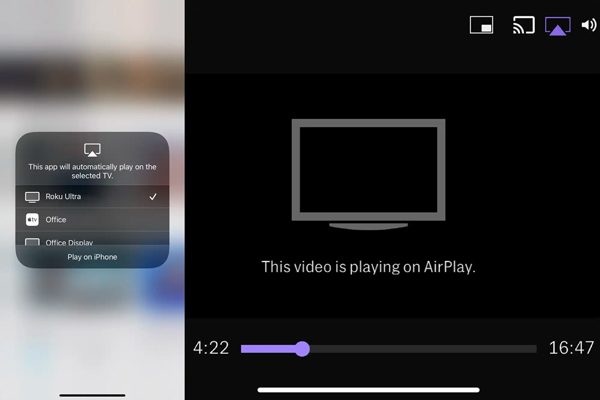
Ha bármilyen problémába ütközik a képernyőtükrözéssel kapcsolatban, indítsa újra az iPhone-t és a Roku TV-t, és próbálja újra. Győződjön meg róla, hogy Wi-Fi kapcsolata stabil, hogy elkerülje a képernyőtükrözés közbeni megszakításokat. Ne feledje, hogy egyes alkalmazások vagy tartalom szerzői jogi okok miatt korlátozhatják a Roku képernyőtükrözését.
2. rész: Az iPhone iPad képernyőtükrözése a Roku TV-re a Phone Mirror segítségével
Harmadik féltől származó alkalmazást is használhat iPhone képernyőjének Roku TV-re való átküldéséhez. A piacon több megbízható opció is elérhető. Itt a könnyen használható Apeaksoftot vesszük Telefontükör példaként, amely bemutatja, hogyan tükrözheti iPhone vagy iPad képernyőjét egy Roku TV-re. Ezenkívül lehetővé teszi a képernyő átküldését telefonjáról Windows 11/10/8/7 számítógépre.

4,000,000 + Letöltések
Az iPhone, iPad és Android képernyők zökkenőmentes tükrözése Roku TV-n.
Rugalmas módokat kínál a Roku képernyőtükrözésének elindításához WiFi-n vagy USB-n keresztül.
Jól működik iOS/Android/Windows eszközökön, például iPhone, iPad, Samsung és másokon.
Rögzítse iPhone vagy Android képernyőjét számítógépen, miközben a képernyő tükröződik.
1 lépés Töltse le ezt a Roku képernyőtükrözési szoftvert, és indítsa el. Válaszd ki a iOS tükör opciót, amikor eléri a kezdőablakát. Amint láthatja, azt is lehetővé teszi, hogy Android-telefonját egy Roku TV-re tükrözze.

2 lépés Jelenítse meg a Középre az iPhone-on és érintse meg a gombot képernyő tükrözés. Válaszd ki Apeaksoft Phone Mirror az elérhető eszközök listájából, hogy kapcsolatot létesítsen iPhone és Roku TV között. Ezután az iPhone képernyőjének meg kell jelennie a Roku TV kijelzőjén.

3 lépés Ez a Roku képernyőtükrözési eszköz lehetővé teszi tükrözze iPhone és iPad képernyőjét egy Roku TV-re, rögzítsen különféle tevékenységeket az iOS-eszközön, és készítsen képernyőképeket az Ön igényei szerint.

3. rész. GYIK az iPhone tükrözése Roku TV-re
Hogyan tükrözheti az iPhone képernyőjét a Roku-ra Wi-Fi nélkül?
Használhat harmadik féltől származó alkalmazást, amely lehetővé teszi a képernyő tükrözését vezetékes kapcsolaton keresztül, hogy tükrözze iPhone képernyőjét egy Roku TV-re Wi-Fi nélkül. Csatlakoztassa iPhone-ját a Roku eszközhöz HDMI-kábellel vagy adapterrel. Testreszabhatja és engedélyezheti a képernyőtükrözési módot a Roku beállításaiban. Nyissa meg a Roku képernyőtükrözési alkalmazást iPhone-ján, és hozzon létre kapcsolatot. A csatlakozás után képesnek kell lennie az iPhone képernyőjének tükrözésére a Roku eszközre. Kérjük, vegye figyelembe, hogy ez a megoldás további hardvert és szoftvert igényelhet, és a teljesítmény az adott alkalmazástól és eszköztől függően változhat.
Tükrözhetem iPhone-omat Roku TV-re a Roku mobilalkalmazással?
Igen. A Roku mobilalkalmazás segítségével egyszerűen vezérelheti Roku TV-jét iPhone, iPad vagy Android telefon használatával. Ez lehetővé teszi screencast médiafájlokat a Roku eszközre a Play on Roku funkción keresztül.
Hogyan lehet tükrözni a Mac-et Roku-ra?
Mindkét eszközt ugyanahhoz a Wi-Fi hálózathoz kell csatlakoztatnia, hogy a Mac képernyőjét egy Roku TV-re tükrözze. Ezenkívül engedélyeznie kell a képernyő tükrözését a Roku TV-n. Mac számítógépén kattintson az Apple menüre, válassza a Rendszerbeállítások lehetőséget, majd kattintson a Kijelzők elemre. Kattintson az Elrendezés fülre, amikor eléri a Kijelzők menüt. Jelölje be a Mirror Displays feliratú négyzetet a képernyőtükrözés engedélyezéséhez. A Roku TV-nek most elérhető eszközként kell megjelennie a Mac gép AirPlay menüjében. Kattintson rá, hogy elkezdje tükrözni a Mac képernyőjét a Roku TV-n.
Következtetés
Képernyő tükrözi iPhone vagy iPad készülékét a Roku felé lehetővé teszi, hogy kedvenc tartalmait nagyobb képernyőn élvezhesse. Ez a bejegyzés két egyszerű módot oszt meg, amellyel könnyedén streamelhetsz videókat, játszhatsz, vagy bemutathatsz prezentációkat iPhone-odról Roku-hoz csatlakoztatott tévédre. Ha további kérdései vannak a Roku iPhone-ról történő képernyőtükrözéssel kapcsolatban, kérjük, írjon nekünk a megjegyzésben.




